|
Какой рейтинг вас больше интересует?
|
Главная /
Каталог блоговCтраница блогера Блог для блогов - создание блога на blogspot/Записи в блоге |
|
Блог для блогов - создание блога на blogspot
Голосов: 1 Адрес блога: http://bdblogov.blogspot.com/ Добавлен: 2013-06-02 03:52:18 блограйдером Olga28 |
|
Вставить поиск Яндекса в блог на Blogspot
2013-07-26 23:17:00 (читать в оригинале) Сегодня будем учиться вставлять поиск Яндекса по нашему блогу. Переходим на сайт
Здесь нажимаем на вкладку-Установить поиск и переходим
к шагу 1
На первом шаге заполняем область поиска. Название поиска-по моему блогу, название поиска для стандарта Opensearch-поиск по syte.com Отмечаем-умеренный фильтр, добавить сайты и исключения. В области поиска можно указать список сайтов или разделы блога. Я указала все посты блога Когда нажмете на -добавить сайты и исключения, откроется вкладка
Вписываем все сообщения и страницы блога, нажимаем-добавить. Увидите такое окно
У Вас пока не будет написано-права подтверждены, дайте время Яндексу проверить добавленные посты. При появлении нового поста вписывайте адрес в пустое окно и нажимайте-добавить. Переходим к шагу 2. Здесь нужно выбрать форму поиска, Вы сами сможете выбрать форму и цвет, размер шрифта и настроить под дизайн блога или сайта.
Можете оставить стандартный цвет поиска Яндекса. Или выбирайте нужный Вам цвет и размер шрифта для строки поиска. Посмотрите-предпросмотр, как выглядит поиск.
Переходим к шагу 3
Настраиваем, где показывать результаты поиска. Я отметила-на Яндексе и открывать страницу результатов в отдельной вкладке. Далее-основные свойства страницы, выбираем цвет страницы и шрифт. Результаты поиска-какое количество результатов Вы хотите видеть на странице, цвет фона страницы и текста, адреса и сохраненной копии. Сортировка
результатов-выбирайте по умолчанию или по дате. Ссылки и навигация-цвета посещенных ссылок и при наведении курсора. Нижний колонтитул-можете поменять цвет. Внизу смотрите, как будет выглядеть страница результатов поиска. Переходим к шагу 4. и проверяем, как Яндекс ищет по блогу. Впишите заголовок любого поста, у меня нашлись вот такие результаты
Переходим к шагу 5 и получаем код формы поиска для вставки на сайт или блог. Копируем этот код: правой кнопкой мыши-выделить все-копировать. Затем переходим в дизайн блога-добавить гаджет-Html/Javascript-вставить. Всё, теперь посетители Вашего блога смогут без труда найти нужную им информацию. Хочу ещё добавить, если в-результатах поиска Вы настроите-показывать результаты на моей странице, нужно будет вписать адрес блога, то Вы получите 2 кода. Один-код формы поиска вставляем-добавить гаджет. Второй-в шаблон-изменить шаблон-перед закрывающим тэгом-</body>.Я первоначально воспользовалась такой настройкой, но что мне не понравилось, открывается страница моего блога, затем прокрутка медленная, и внизу отображались результаты поиска. Поэтому пришлось переделать и настроить-показывать на Яндексе и в отдельной вкладке. Если потребуется внести изменения в настройки поиска, на странице нажимайте-сохранить.У Вас изменится код поиска. Удалите вставленный ранее гаджет, и вставьте с измененным кодом. Как видите, оказалось ничего сложного.
Посмотрите
Баннер для блога на фоне картинки
Баннер для блога на фоне картинки
2013-07-25 23:09:00 (читать в оригинале)Здравствуйте дорогие мои "чайнички"! Рассмотрим с Вами ещё один способ создания баннера для блога, на мой взгляд проще не бывает. Если на вашем компьютере есть заготовленные картинки, то можно воспользоваться ими. Если нет, то переходим на сайт Яндекс фотки и выбираем любую картинку. Кликаем по выбранной картинке и переходим вот сюда
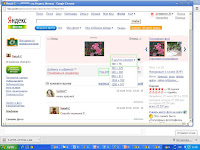
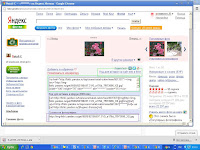

Здесь выбираем нужный размер, нажимам на - код для вставки на сайт или блог, и получаем код
Обратите внимание, где у меня обведено зеленым, это код картинки для вставки в блог. Нам нужен адрес, ссылка на выбранную картинку. Поэтому мы копируем то, что выделено синим цветом. Далее воспользуемся вот таким шаблоном

получить код
Переходим по ссылке-получить код. Ну а здесь совсем просто. Пишем адрес нашего блога или партнерской программы. Вставляем скопированный адрес картинки, отображаемый текст при наведении курсора (если надо), устанавливаем размеры. Высоту и ширину увеличиваем либо уменьшаем пропорционально: например 540х300 делаем 270х150. Нажимаем-получить код, копируем правой кнопкой мыши-выделить все-копировать, и вставляем в блог или на сайт обычным способом-добавить гаджет-HTML/JavaScript-вставить-сохранить.Все, баннер готов.
Посмотрите что получилось у меня.


Картинку выбирала наспех, так что немного не соответствует теме моего блога, но самое главное результат, остальное приложится. Если Вы ведете несколько блогов или участвуете в партнерских программах, то чтобы не писать для перехода слова-ссылка, здесь, тут, там, можно воспользоваться-добавить гаджет-изображения. Выбрать с компьютера любую картинку, привязать к ней адрес ссылки, нажать-сохранить. Кликните по моей картинке, попадете на мой второй блог. Сверху вставлен гаджет изображения. Нажмите, и вернетесь обратно на этот блог. Желаю удачи!
Почитайте
Как сделать баннер с помощью программы
Почитайте
Как сделать баннер с помощью программы
Значение атрибута Nofollow к внешним ссылкам в блоге
2013-07-24 23:54:00 (читать в оригинале)Почитайте
Как получить пользовательскую постоянную ссылку
Выделить текст в сообщении блога фоновым цветом
Выделить фоновый текст в сообщении блога
2013-07-23 22:15:00 (читать в оригинале)Всем привет! В этом небольшом посте мы научимся выделять текст в сообщениях нашего блога. В редакторе сообщений, когда пишем пост, нам необходимо выделить какой-то абзац, строку, слово. Для этого нажимаем на вкладку-фоновый цвет текста, выбираем цвет, и пишем нужный текст.
Смотрите как на скриншоте
кликните,чтобы увеличить
Вы видите, что я выбрала желтый цвет, и фон текста у меня получился выделен этим цветом. Для того, чтобы просто изменить цвет текста, жмем рядом на вкладку-цвет текста. Также выбираем нужный цвет. Я выбрала синий и получился текст синего цвета. Вот и всё, как видите, ничего сложного.
Как получить пользовательскую постоянную ссылку
2013-07-22 22:18:00 (читать в оригинале)Всем здравствуйте! Давайте более подробно рассмотрим тему о получении-пользовательской постоянной ссылки. Эту тему я немного описывала в своем посте-учимся правильно публиковать сообщения. Сегодня расскажу, так сказать развернуто, чтобы новичкам было более понятно. Итак, в редакторе сообщений справа, жмем-ссылки. Перед нами открывается
вот такая вкладка
Здесь Вы увидите адрес постоянной ссылки, данный автоматически. Можете оставить этот адрес. Далее информация для тех, кто желает изменить ссылку, данную автоматически. Ставим галочку напротив-пользовательская постоянная ссылка, и переходим вот сюда
Смотрите внимательно, где обведено салатным цветом, сразу внизу после постоянной ссылки-пишем свой адрес ссылки, там внизу еще написано-html. Вернее мы пишем только название поста. Например: пост называется-кнопки для соцсетей. Пишем-buttonsforsocialnetworks. Обратите внимание, пишем без пробелов. Или же так: buttons-for-social-networks. Нажимаем-готово, теперь у Вас своя пользовательская ссылка на публикацию сообщения. Дальше внизу, под ссылкой на публикацию, Вы видите вкладку-ссылки на вложения. В эти строки вписываем адреса всех страниц, связанных с главной. Нажимаем-готово. Ещё хочу немного остановиться на дате и времени публикации сообщений. Нажимаем-расписание.
Откроется вкладка с календарем и датой
Вот это как раз то, о чем я писала в своем посте, и от чего зависит, чтобы главная страница всегда оставалась первой. Смотрите внимательно на скриншоте, новый пост опубликован 22.07.2013 года, время 21.18. Я открываю свою главную страницу в редакторе сообщений, ставлю дату тоже 22.07.2013 года, а время ранее опубликованного поста на 21.30, нажимаю-готово. И все, теперь моя главная страница так и останется главной. На этом пока все.
Почитайте
Учимся правильно публиковать сообщения
Категория «Картинки»
Взлеты Топ 5
|
| ||
|
+2036 |
2053 |
Ищешь oldMike? - Это ЗдесЪ! |
|
+1994 |
2064 |
Splash_Phantom |
|
+1961 |
2094 |
ДеВаЧкА-НеФоРмАлКа |
|
+1948 |
2106 |
ROMAHA.SU |
|
+1947 |
2080 |
Yurenzo |
Падения Топ 5
|
| ||
|
-1 |
1366 |
Выдающиеся женщины |
|
-8 |
543 |
absit_omen |
|
-8 |
18 |
anmak |
|
-9 |
17 |
ВАДОС |
|
-10 |
10 |
Всё о Заработке в Интернет, а так же Интернет Новости |
Популярные за сутки
Загрузка...
BlogRider.ru не имеет отношения к публикуемым в записях блогов материалам. Все записи
взяты из открытых общедоступных источников и являются собственностью их авторов.
взяты из открытых общедоступных источников и являются собственностью их авторов.
